Винаги е било досадно да отваряте конкретна страница от приложението Настройки на iPhone и iPad. Не помага, че функцията за търсене не е особено бърза. Ето как можете бързо да отворите страница с настройки, като използвате преки пътища на вашия iPhone и iPad.
MacStories е съставил списък с повече от 120 скрити URL адреса, които съответстват на конкретна страница в приложението Настройки. Можете да използвате действието Open URLs на приложението Shortcuts, за да отворите бързо страница с настройки.
След като създадете пряк път, добавете го към началния си екран и след това го докоснете, за да отворите страницата с настройки. По този начин, например, можете директно да отворите секцията Време на екрана, без да се суете в приложението Настройки.
За непосветените, Shortcuts е собственото приложение за автоматизация на Apple за iPhone и iPad, което се предлага вградено на устройства, работещи с iOS 13 и iPadOS 13 (и по-нова версия). Можете да го използвате за създаване на прости или сложни автоматизации, които могат да бъдат задействани с помощта на преки пътища на началния екран или Siri.
В този пример ще създадем пряк път на началния екран за стартиране на страницата с настройки на времето на екрана. Можете да използвате този процес, за да създадете пряк път за всяка страница с настройки.
Първо, отворете списък с URL адреси за настройки на вашия iPhone или iPad. Разгледайте списъка и когато намерите секцията „Време на екрана“, копирайте URL частта.

Сега отворете приложението Shortcuts и отидете на раздела „Моите преки пътища“. Тук докоснете бутона „Създаване на пряк път“ в долната част на списъка.

Докоснете бутона „Добавяне на действие“.

От тук потърсете действието „URL“ и след това го изберете.

В действието за URL докоснете текстовото поле и поставете копирания URL адрес. След това докоснете бутона плюс (+).

От списъка с действия потърсете и добавете действието „Отваряне на URL адреси“.

Вашият пряк път вече е готов. Докоснете „Напред“.

Тук дайте име на прекия път. Изберете иконата до името, за да го персонализирате.

Тук можете да изберете глиф и да промените цвета на фона на иконата.

Изберете бутона „Готово“ от менюто с икони, след като приключите с персонализирането на външния вид на прекия път.

Вашият пряк път вече е активен. Нека го добавим към началния екран.
От страницата с подробности за преки пътища докоснете бутона с три точки на менюто в горния десен ъгъл.

Тук докоснете бутона „Добавяне към началния екран“.

Приложението за бърз достъп ще ви покаже малък преглед. След като сте доволни от него, докоснете бутона „Добавяне“.

Сега ще намерите прекия път, добавен към началния екран на вашето устройство. Изберете го, за да отворите незабавно конкретната страница с настройки на вашия iPhone или iPad. Повторете процеса за всички ваши често използвани страници с настройки.
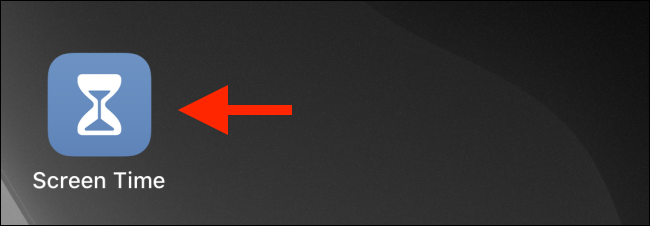
Когато става въпрос за превключване на Wi-Fi и Bluetooth мрежи, iOS 13 и iPadOS 13 най-накрая правят нещата по-лесни. Вече можете да превключвате мрежи направо от Центъра за управление.

